Kā noņemt OneDrive no Windows 10 failu pārlūka
Miscellanea / / February 14, 2022
Visiem, kas ir jauninājuši uz Windows 10, noteikti ir pamanījuši pamanāmo OneDrive ikonu Windows pārlūkā kopā ar ikonu sistēmas teknē. Lietojumprogramma ir saistīta ar jūsu noklusējuma Microsoft kontu un pēc noklusējuma sinhronizē failus ar jūsu C: disku. Tagad, ja esat OneDrive lietotājs, integrācija ir nemanāma un ļauj ļoti viegli strādāt ar failiem vietējā un mākoņa diskā. Tas pat integrējas ar Cortana un paplašina meklēšanu līdz tiešsaistes failiem.
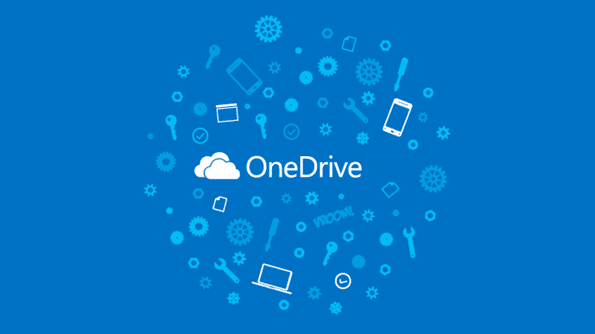
Mēs jau esam redzējuši, kā mainīt Windows 10 noklusējuma saglabāšanas vietu, kā arī iespēju mainīt pierakstīšanās kontu. Bet ko darīt, ja vēlaties Google disks vai Dropbox? Mēs varam brīvi izdarīt izvēli, un, ja plānojat pilnībā atteikties no OneDrive, tālāk ir norādīts, kā to pilnībā atspējot operētājsistēmā Windows 10.
OneDrive noņemšana no Windows 10 Explorer
Ja vēlaties vienkārši noņemt OneDrive ikonu no Windows Explorer, tam ir vienkāršs reģistra labojums. Tomēr šoreiz tā vietā, lai parādītu, kā manuāli konfigurēt reģistra iestatījumus, varat
lejupielādēt failus ko var tieši importēt, lai novērstu problēmu. Tā kā 32 bitu un 64 bitu atrašanās vieta ir atšķirīga, mums tiem būs jāizmanto atsevišķi faili.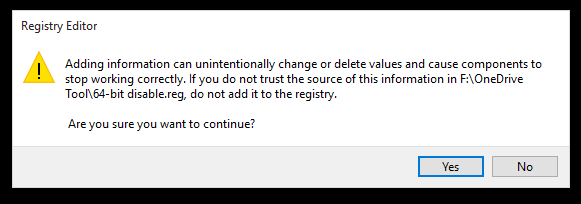
Kad esat izpildījis vajadzīgo reģistra failu, restartējiet programmu Windows Explorer. Jūs neredzēsit OneDrive ikonu pārlūka kreisajā pusē esošajā kokā.
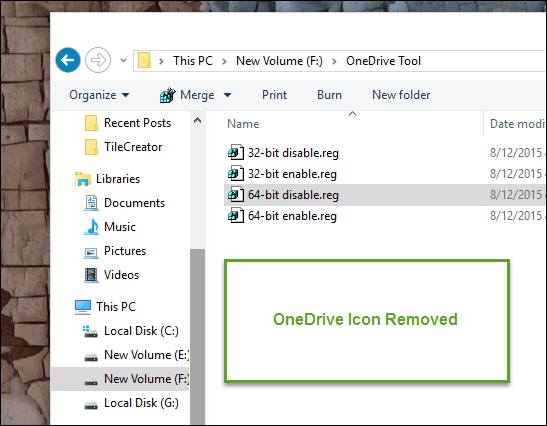
Pēc tam varat atvērt OneDrive iestatījumus no sistēmas teknē esošās ikonas un noklikšķināt uz Atsaistīt OneDrive. Visbeidzot noņemiet atzīmi no izvēles rūtiņas Startējiet OneDrive automātiski, kad es pierakstos sistēmā Windows.
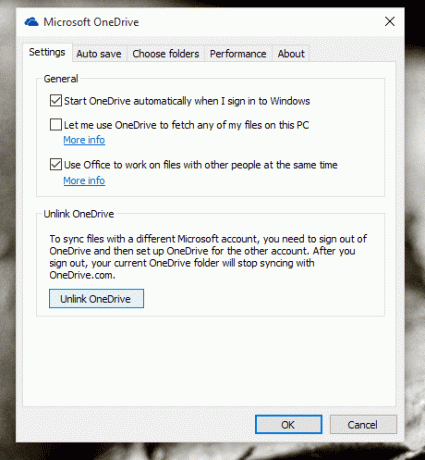
Tātad šis bija vienkāršākais veids, kā atbrīvoties no OneDrive. Taču tas neļaus citām programmām, piemēram, Cortana, Windows Store, piekļūt failiem OneDrive. Tātad, ja vēlaties to pilnībā atspējot, to var izdarīt, izmantojot Windows grupas politikas redaktoru (nav pieejams Windows Home lietotājiem).
Viena diska pilnīga atspējošana operētājsistēmā Windows 10
Atveriet Windows palaist lodziņu un izpildiet GPedit.msc komandu, lai atvērtu Windows grupas politikas redaktoru. Lai rediģētu politikas, jums būs jāpiesakās kā administratoram.
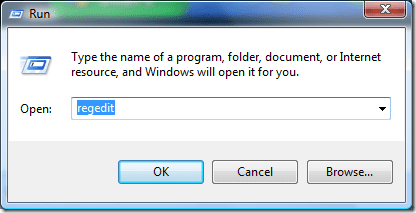
Kad logs tiek atvērts, dodieties uz Vietējā datora politika -> Datora konfigurācija -> Administratīvās veidnes -> Windows komponenti -> OneDrive.
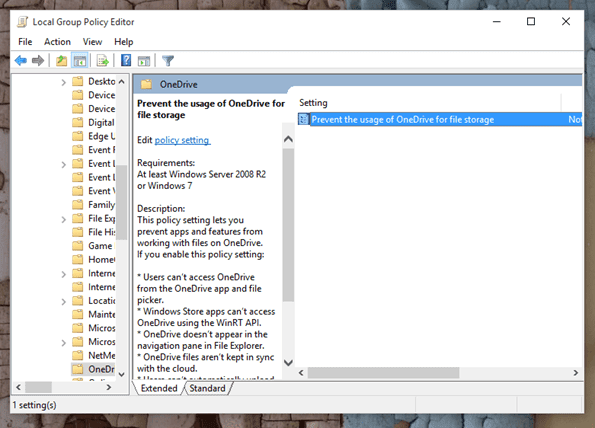
Labajā rūtī tiks parādīts politikas nosaukums Novērst OneDrive izmantošanu failu glabāšanai. Veiciet dubultklikšķi, lai to atvērtu, un pēc tam iespējojiet politiku. Šie politikas iestatījumi neļauj programmām un līdzekļiem strādāt ar OneDrive failiem.
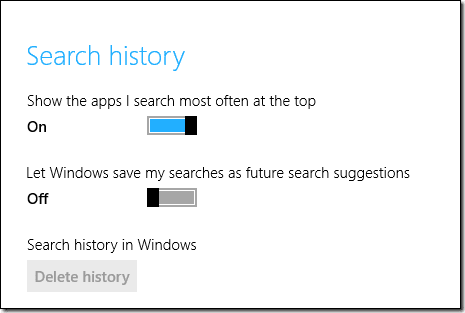
Ir veids, kā OneDrive var pilnībā atinstalēt no sistēmas. Bet es to neuzņemšos, jo tas ir saistīts ar riskiem. Tāpat es neesmu pārliecināts par to, kā to vēlreiz instalēt kā sistēmas lietotni. To pat varētu atjaunot ar turpmākie Windows 10 atjauninājumi. Tāpēc atspējosim tos, jo tas neaizņem ievērojamu vietu diskā.
Tik daudz par OneDrive!
Tātad jūs varat atspējot OneDrive no Windows un instalēt citu mākoņa sinhronizācijas rīku. Pirms došanās prom, pastāstiet, kuram mākoņpakalpojumam dodat priekšroku, salīdzinot ar OneDrive, un kāpēc? Es vienmēr ceru uz veselīgu diskusiju.
Pēdējo reizi atjaunināts 2022. gada 2. februārī
Iepriekš minētajā rakstā var būt ietvertas saistītās saites, kas palīdz atbalstīt Guiding Tech. Tomēr tas neietekmē mūsu redakcionālo integritāti. Saturs paliek objektīvs un autentisks.



